Otázka
Problém: Ako opraviť okamžité aplikácie?
Ahoj. Mám otázku, ako môžem zakázať okamžité aplikácie a vyriešiť problém s inštaláciami a aktualizáciami bez môjho povolenia? Program je tienistý a nainštaluje sa sám bez toho, aby vyžadoval povolenie. Je to vírus? Stále sa mi zobrazujú rôzne vyskakovacie okná s chybami služby a aplikácie pochybným spôsobom. Čo môžem urobiť?
Vyriešená odpoveď
Služby Google Play pre okamžité aplikácie sú jednou z najnovších zmien v obchode s aplikáciami Google Play.[1] Ide o univerzálne riešenie pre Android zariadenia, ktoré pomáha získať rýchlosť a výkon aplikácie cez web. Toto je navrhnuté tak, aby fungovalo online a využívalo funkcie natívnej aplikácie vo verzii webovej aplikácie.
Namiesto stiahnutia celej aplikácie z obchodu môžete aplikáciu použiť online. Od vydania tejto funkcie sa však ľudia stretávajú s problémami, ako napríklad sťahovanie služieb Google Play pre okamžité aplikácie bez autorizácie. Okamžité aplikácie by nemali fungovať bez autorizácie, takže ide o hlavný problém.[2]
Služby Google Play pre okamžité aplikácie nainštalované bez povolenia sú ďalším problémom, ako je napríklad nepretržité zobrazovanie kontextových okien na obrazovke niekoľkokrát denne. Ľudia dokonca uvádzajú, že túto službu nie je také ľahké odinštalovať.[3] Aplikácia môže byť ovplyvnená inými programami alebo dokonca škodlivými skriptami.
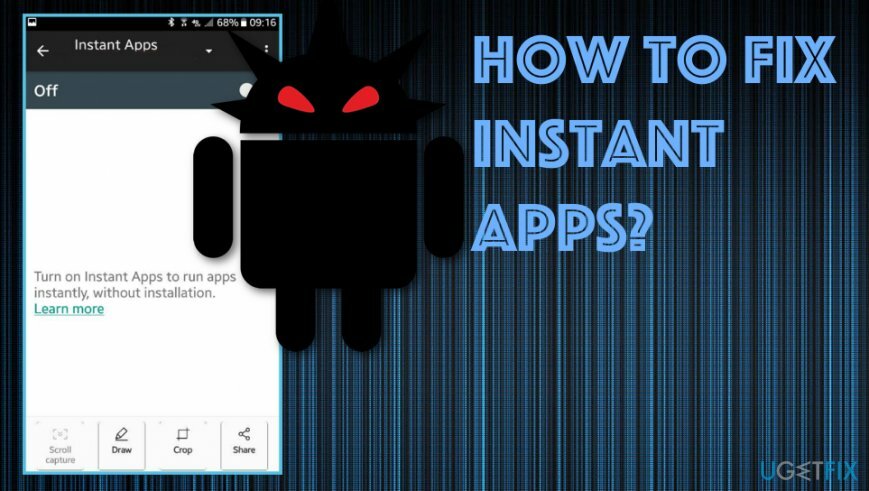
Žiaľ, tieňová inštalácia okamžitých aplikácií môže ovplyvniť funkcie, ako je brána firewall, samotná aktualizácia a ďalšie aplikácie bez povolení a po odstránení sa môžu znova stiahnuť. Program tiež zobrazuje zavádzajúce návrhy a spôsobuje väčšiu frustráciu, keď nemôže rýchlo zísť zo stroja. Máme však niekoľko riešení pre problém s aplikáciou pre Android.
Ako opraviť okamžité aplikácie v službe Google Play
Ak chcete opraviť poškodený systém, musíte si zakúpiť licencovanú verziu Reimage Reimage.
Problémy so službou Google Play môžu byť spôsobené rôznymi nastaveniami a dokonca aj konkrétnymi zraniteľnosťami systému alebo OS. Takže táto funkcia a služba nemusia vo vašom prípade fungovať tak, ako by mali. Bohužiaľ, problémy môžu zahŕňať aj útočníkov a krádeže informácií. Skúste teda preinštalovať Obchod Google Play, ďalšie pridružené aplikácie. Ak nie sú užitočné ani menej invazívne manuálne metódy uvedené nižšie, môžete skúsiť obnoviť továrenské nastavenia. Ďalším tipom ako prvým krokom môže byť kontrola systému pomocou antimalvérovej aplikácie, napr ReimageAutomatická práčka Mac X9.
Povolenie okamžitých aplikácií
Ak chcete opraviť poškodený systém, musíte si zakúpiť licencovanú verziu Reimage Reimage.
Možno budete musieť povoliť aplikáciu sami, aby ste zmenili ďalšie nastavenia a preferencie, aby ste:
- Z domovskej obrazovky prejdite na stranu upozornení.
- Klepnite na položku Nastavenia a prejdite nadol, aby ste ju našli Nastavenia Google.
- Klepnite Okamžité aplikácie a stlačte Zap.
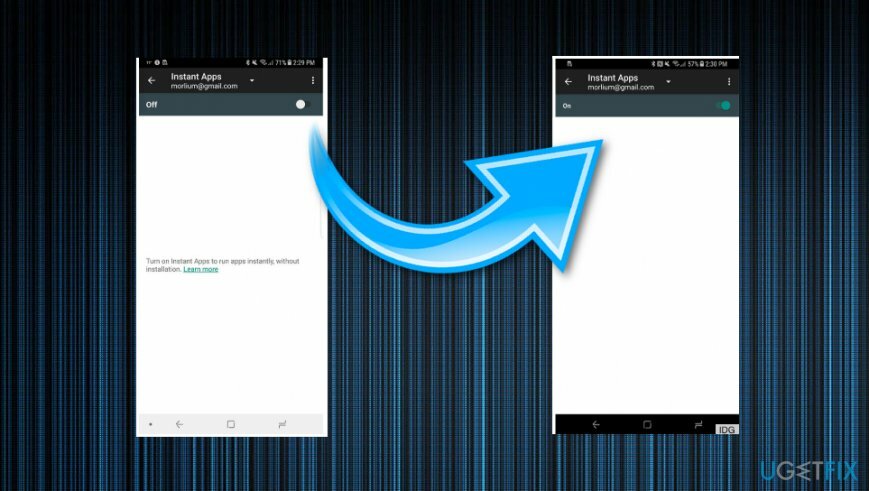
Zakázať okamžité aplikácie
Ak chcete opraviť poškodený systém, musíte si zakúpiť licencovanú verziu Reimage Reimage.
- Otvor nastavenie sekciu a nájdite Okamžité aplikácie Google.
- Nájdite Okamžité aplikácie účet a vyberte účet. Odhláste sa zo všetkých a prejdite na žiadne.
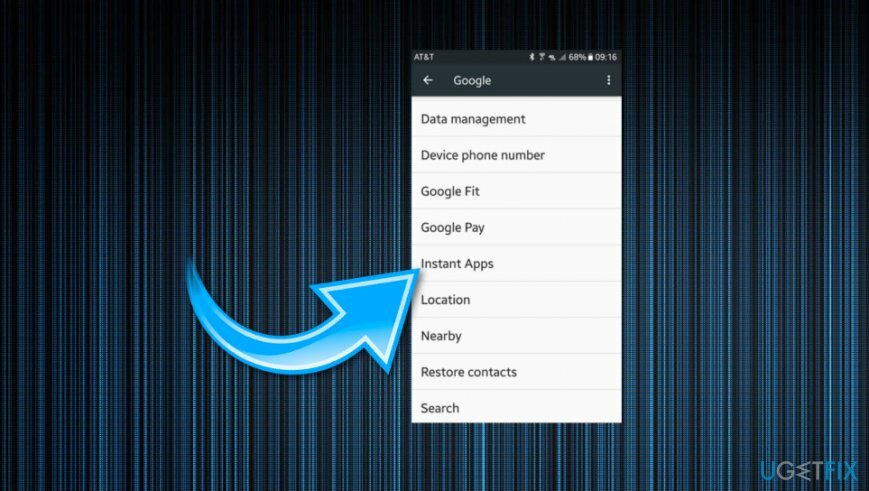
Opravte problémy s okamžitými aplikáciami prostredníctvom aplikácie Application Manager
Ak chcete opraviť poškodený systém, musíte si zakúpiť licencovanú verziu Reimage Reimage.
- Ísť do nastavenie a potom Aplikácie.
- Nájsť Správca aplikácií a lokalizovať Služby Google Play pre okamžité aplikácie.
- Nájsť Informácie o aplikácii a Vynútiť zastavenie aplikácie.
- Potom by ste mali Zmazať dáta a Vymazať vyrovnávaciu pamäť.
- Môžete tiež vymazať vyrovnávaciu pamäť služba Google Play tiež.
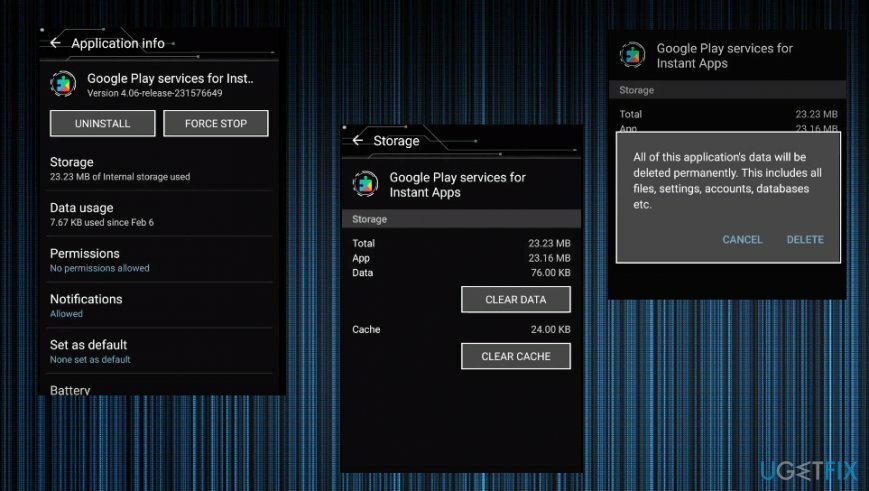
Opravte svoje chyby automaticky
Tím ugetfix.com sa snaží zo všetkých síl pomôcť používateľom nájsť najlepšie riešenia na odstránenie ich chýb. Ak nechcete bojovať s manuálnymi technikami opravy, použite automatický softvér. Všetky odporúčané produkty boli testované a schválené našimi odborníkmi. Nástroje, ktoré môžete použiť na opravu chyby, sú uvedené nižšie:
Ponuka
sprav to hneď!
Stiahnite si opravušťastie
Záruka
sprav to hneď!
Stiahnite si opravušťastie
Záruka
Ak sa vám nepodarilo opraviť chybu pomocou aplikácie Reimage, požiadajte o pomoc náš tím podpory. Prosím, dajte nám vedieť všetky podrobnosti, o ktorých si myslíte, že by sme mali vedieť o vašom probléme.
Tento patentovaný proces opravy využíva databázu 25 miliónov komponentov, ktoré dokážu nahradiť akýkoľvek poškodený alebo chýbajúci súbor v počítači používateľa.
Ak chcete opraviť poškodený systém, musíte si zakúpiť licencovanú verziu Reimage nástroj na odstránenie škodlivého softvéru.

VPN je rozhodujúca, pokiaľ ide o to súkromia používateľa. Online sledovače, ako sú súbory cookie, môžu používať nielen platformy sociálnych médií a iné webové stránky, ale aj váš poskytovateľ internetových služieb a vláda. Aj keď použijete najbezpečnejšie nastavenia prostredníctvom webového prehliadača, stále môžete byť sledovaní prostredníctvom aplikácií, ktoré sú pripojené k internetu. Okrem toho prehliadače zamerané na ochranu osobných údajov, ako je Tor, nie sú optimálnou voľbou z dôvodu zníženej rýchlosti pripojenia. Najlepším riešením pre vaše maximálne súkromie je Súkromný prístup na internet – byť anonymný a bezpečný online.
Softvér na obnovu dát je jednou z možností, ktorá by vám mohla pomôcť obnoviť svoje súbory. Keď súbor vymažete, nezmizne vo vzduchu – zostane vo vašom systéme, pokiaľ sa naň nezapíšu žiadne nové údaje. Data Recovery Pro je softvér na obnovu, ktorý hľadá pracovné kópie odstránených súborov na vašom pevnom disku. Pomocou tohto nástroja môžete zabrániť strate cenných dokumentov, školských úloh, osobných obrázkov a iných dôležitých súborov.